Cara Mengurangi Penggunaan admin-ajax.php di WordPress

Asynchronous JavaScript and XML atau AJAX adalah serangkaian teknik pengembangan web yang membantu meningkatkan user experience (pengalaman pengguna) dan interaktivitas website.
Developer tema dan plugin WordPress umumnya menggunakan AJAX untuk membuat fitur yang dinamis dan interaktif. Selain itu, AJAX memungkinkan pengunjung website mengirimkan formulir newsletter atau komentar pada postingan blog tanpa harus memuat ulang halaman web.
WordPress adalah sistem manajemen konten (CMS) yang menggunakan file admin-ajax.php untuk mengelola permintaan AJAX. File admin-ajax.php berfungsi untuk meningkatkan pengalaman pengguna website.
Namun, terlalu banyak permintaan pada admin-ajax.php bisa memengaruhi performa website. Tenang, di artikel ini, kami akan membagikan tips dan cara mengurangi penggunaan admin-ajax.php di website. Mari simak tutorialnya di bawah ini!

Apa Itu admin-ajax.php di WordPress?
Admin-ajax.php adalah file inti WordPress yang berfungsi untuk menangani panggilan atau permintaan AJAX, seperti memuat komentar dan memproses pengiriman formulir.
Skrip PHP ini memproses data web server lalu menyediakan informasi yang relevan ke web browser pengguna. Secara default, file admin-ajax.php terletak di folder wp-admin.
Bagaimana admin-ajax.php Bisa Memperlambat Website WordPress?
Berikut adalah beberapa faktor yang mungkin menyebabkan kelebihan beban dalam permintaan AJAX WordPress:
Terlalu Banyak Plugin
Plugin sering kali membutuhkan resource tambahan dan kode agar bisa berfungsi penuh. Menggunakan terlalu banyak plugin yang bergantung pada permintaan AJAX bisa mengakibatkan penggunaan berlebih pada file admin-ajax.php, yang akhirnya membuat website menjadi lemot.
Traffic yang Tinggi
Tingginya traffic yang mengarah pada website bisa menyebabkan file admin-ajax.php menjadi kelebihan beban. Sebab, WordPress menggunakan file PHP untuk membuat koneksi antara bagian front-end dan back-end website.
Permintaan Database yang Tidak Efisien
Permintaan atau query database akan mengambil dan memperbarui informasi website WordPress dari back-end. Namun, query ini bisa mengakibatkan tingginya penggunaan file admin-ajax.php kalau tidak dioptimalkan.
Apa Manfaat Mengurangi Permintaan Admin AJAX WordPress?
Ada sejumlah manfaat yang bisa Anda dapatkan dengan mengurangi permintaan admin-ajax.php yang tinggi di WordPress, di antaranya:
Performa Lebih Optimal
Kurangi permintaan AJAX untuk mempercepat waktu respons server. Dengan demikian, loading halaman pun akan menjadi lebih cepat, dan pengalaman browsing pengunjung website WordPress Anda akan menjadi lebih lancar.
Pengalaman Pengguna Lebih Maksimal
File Admin AJAX yang dioptimalkan memungkinkan website Anda merespons interaksi pengguna dengan lebih cepat. Jadi, pengunjung bisa menjelajahi halaman web, berinteraksi dengan tombol dan formulir, serta mengakses konten dengan lebih lancar. Pengalaman pengguna yang baik pada akhirnya akan meningkatkan keterlibatan, jumlah pengunjung setia, dan konversi.
Mengurangi Beban Server
Mengurangi jumlah permintaan admin-ajax.php akan turut meminimalkan beban server sehingga website Anda bisa diakses tanpa masalah dan tetap responsif meskipun traffic sedang tinggi.
Anda juga bisa meminimalkan penggunaan resource server, seperti daya pemrosesan, memori, dan ruang penyimpanan sehingga website bisa menangani traffic secara lebih efektif.
Cara Mengatasi Masalah admin-ajax.php
Di bagian ini, kami akan menggunakan GTmetrix dan Chrome Developer Console untuk mengidentifikasi apakah file admin-ajax.php membuat website Anda menjadi lambat.
GTmetrix
GTmetrix adalah tool berbasis web yang berfungsi untuk memantau dan menganalisis performa website. Tool ini menilai berbagai metrik performa dan memberikan informasi berguna untuk memperbaiki atau meningkatkan metrik tersebut.
Berikut adalah langkah-langkah untuk mengidentifikasi masalah yang terkait dengan file admin-ajax.php:
- Buka homepage GTmetrix lalu ketik URL website Anda di kolom yang tersedia.
- Klik tombol Test your site untuk menjalankan pengecekan performa. Lamanya waktu pengecekan akan bervariasi tergantung pada ukuran website Anda.
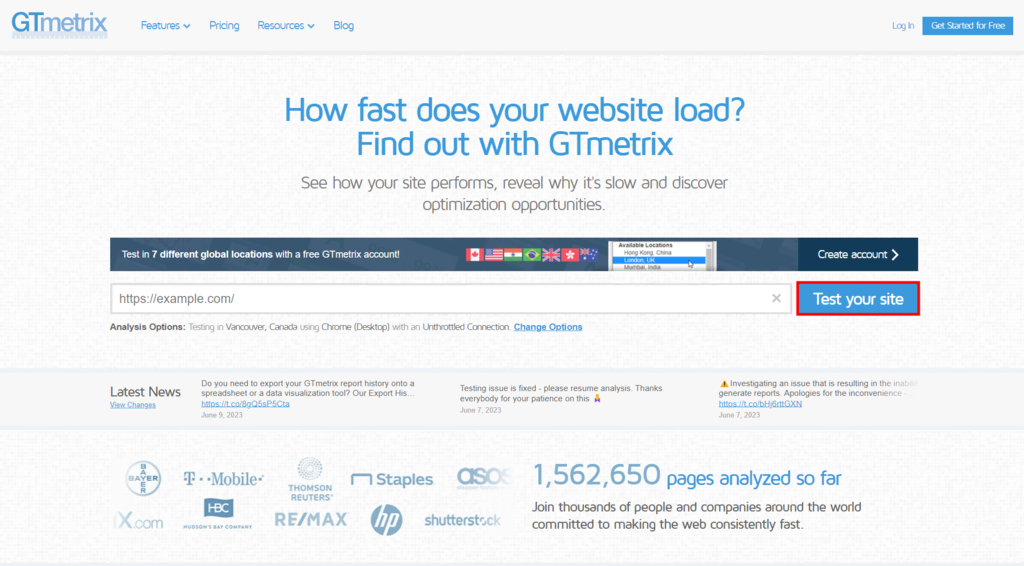
- Setelah selesai, buka tab Waterfall di halaman Latest Performance Report.
- Cari admin-ajax.php menggunakan kolom pencarian. Sebagai contoh, laporan performa berikut menunjukkan bahwa permintaan POST admin-ajax membutuhkan waktu lebih lama dibandingkan dengan permintaan lainnya.
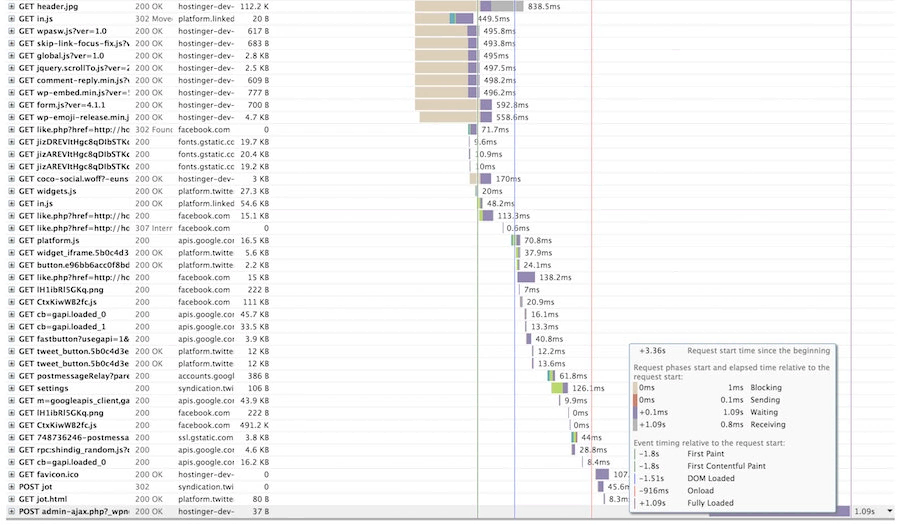
- Klik POST admin-ajax.php kemudian buka tab Post. Contoh di bawah ini menunjukkan bahwa skrip count_hit menyebabkan masalah performa.

Chrome Developer Console
Cara lainnya untuk mendiagnosis penggunaan Admin AJAX pada website Anda adalah dengan menggunakan Chrome Developer Console. Ikuti langkah-langkah berikut:
- Kunjungi website Anda melalui Google Chrome.
- Klik kanan halaman, misalnya homepage, lalu klik Inspect (Inspeksi). Atau, klik ikon tiga titik di pojok kanan atas layar, kemudian buka More tools (Fitur lainnya) → Developer tools (Alat pengembang).
- Klik tab Network (Jaringan) lalu muat ulang website Anda.
- Dalam kolom filter, ketik admin ajax untuk melihat apakah ada proses yang menggunakan panggilan AJAX WordPress.
Cara Mengurangi Penggunaan Admin AJAX di WordPress
Setelah mengidentifikasi masalah penggunaan file admin-ajax.php menggunakan GTmetrix atau Google Chrome Console, lakukan langkah-langkah berikut untuk mengurangi penggunaan file PHP:
Nonaktifkan Plugin WordPress
Mengingat plugin WordPress sering menggunakan panggilan AJAX, Anda bisa menonaktifkan plugin untuk mengurangi penggunaan Admin Ajax. Lakukan metode ini terutama kalau Anda mengetahui bahwa ada plugin WordPress yang mengirimkan permintaan AJAX yang tidak perlu.
Berikut langkah-langkah untuk menonaktifkannya:
- Login ke dashboard WordPress Anda.
- Buka Plugins (Plugin) → Installed Plugins (Plugin Terpasang).
- Temukan plugin yang ingin Anda nonaktifkan, lalu klik tombol Deactivate (Nonaktifkan).
- Jalankan pemeriksaan performa menggunakan GTmetrix untuk melihat apakah masalah sudah berhasil diatasi.
Apabila tidak menemukan plugin yang menyebabkan tingginya beban admin-ajax.php, cobalah menonaktifkan semua plugin lebih dulu lalu jalankan uji performa. Setelah itu, aktifkan kembali plugin satu per satu kalau sambil mengecek apakah masalah kembali muncul.
Sebaiknya backup website WordPress Anda lebih dulu untuk berjaga-jaga apabila terjadi masalah yang tidak terduga.
Aktifkan Caching Website
Cache adalah salah satu faktor penting yang bisa membantu mempercepat website WordPress Anda dengan menyimpan versi statis halaman web di browser atau server pengunjung. Halaman web yang disimpan dalam cache akan digunakan saat pengunjung mengakses website Anda lagi sehingga loading halaman menjadi lebih cepat.
WordPress memiliki beberapa plugin caching untuk membantu mengurangi beban server admin-ajax.php dan mengoptimalkan performa website:
- W3 Total Cache – mengurangi beban dan waktu respons server dengan mengintegrasikan teknik-teknik canggih, seperti penyimpanan cache browser, CDN, serta minify file CSS dan JavaScript.
- WP Super Cache – menghasilkan file HTML statis dari halaman web dinamis dan mempercepat loading halaman menggunakan berbagai opsi caching, seperti Apache mod_rewrite, PHP, dan caching warisan.
- WP Rocket – meningkatkan performa website dengan menggabungkan berbagai mekanisme caching, seperti lazy loading, object caching, dan kompresi GZIP.
- LiteSpeed Cache – Dirancang untuk website WordPress yang berjalan di LiteSpeed web server. Plugin ini menyertakan fitur seperti cache QUIC.cloud CDN, kontrol Heartbeat, dan optimasi gambar.
Saran Bacaan
WP Super Cache vs W3 Total Cache
Cara Menggunakan LiteSpeed Cache untuk Mengoptimalkan Website
Kami akan menunjukkan cara mengonfigurasi dan menggunakan plugin caching. Untuk tutorial ini, kami menggunakan W3 Total Cache sebagai contoh:
- Dari dashboard WordPress, instal dan aktifkan plugin W3 Total Cache.
- Setelah plugin aktif, buka bagian Performance → Dashboard. Ikuti panduan setup W3 Total Cache.
- Klik tombol Test Page Cache di halaman Page Cache. Tunggu sampai prosesnya selesai.
- Pilih opsi caching halaman terbaik. Sebaiknya pilih opsi yang memiliki label Recommend. Dalam hal ini, kami akan memilih Disk: Enhanced.
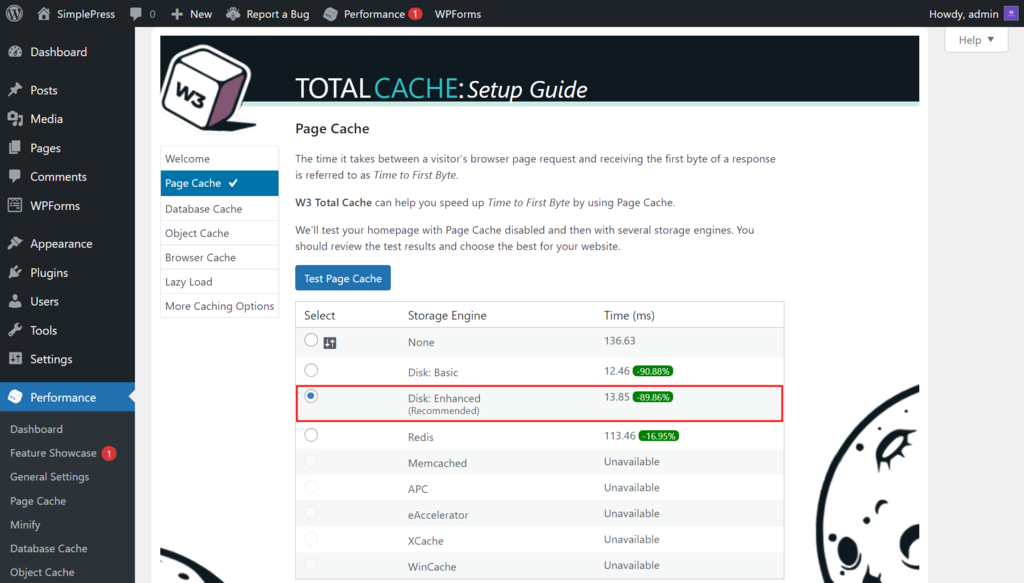
- Jalankan pengecekan cache database dengan mengklik tombol Test Database Cache. Secara default, fitur ini dinonaktifkan. Anda juga bisa memilih opsi penyimpanan cache database dari daftar. Plugin ini akan merekomendasikan Redis atau Memcached.
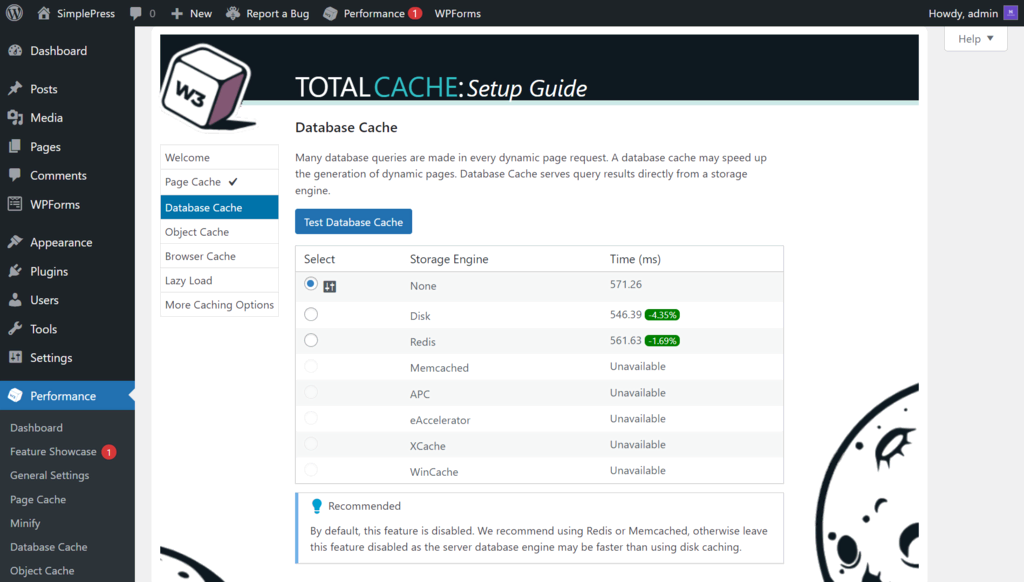
- Di halaman Object Cache, klik tombol Test Object Cache. Tunggu sampai prosesnya selesai.
- Pilih hasil cache objek terbaik. Misalnya, kami akan memilih opsi Disk karena mendapatkan waktu respons tercepat.
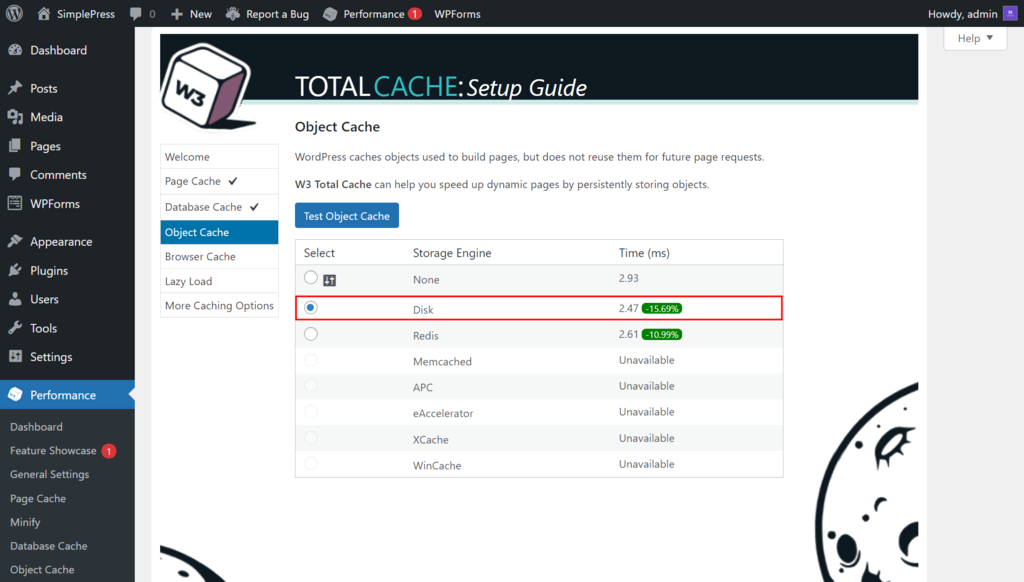
- Di halaman berikutnya, klik tombol Test Browser Cache untuk melakukan pengecekan pada cache browser. Secara default, pengaturan ini diatur ke opsi Enabled (Aktif).
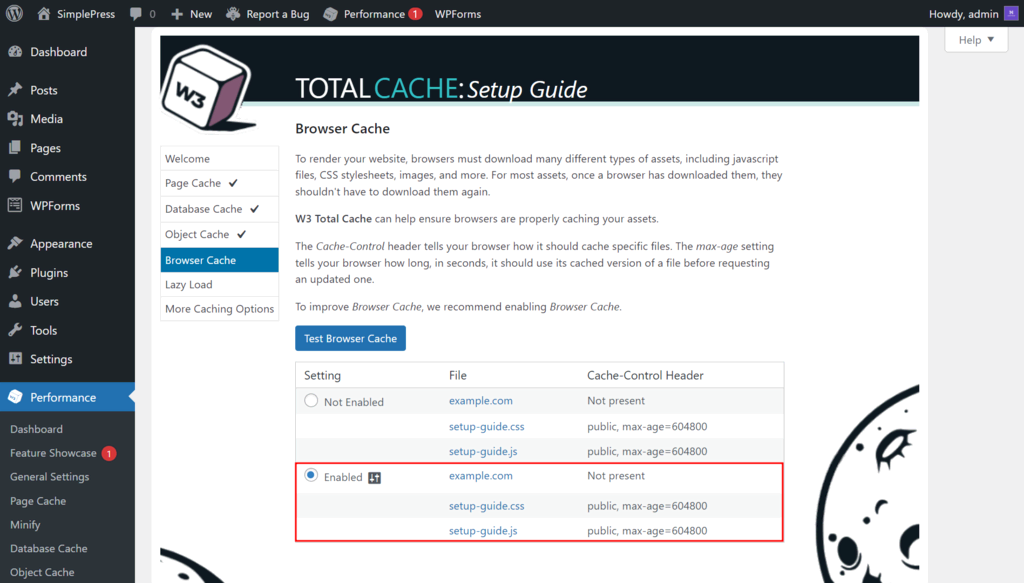
- Aktifkan fitur optimasi gambar di halaman Lazy Load dengan mencentang tombol Lazy Load Images.
- Tinjau pengaturan W3 Total Cache Anda, lalu klik tombol Dashboard untuk menyelesaikan pengaturan.
Paket hosting di Hostinger, termasuk Business dan Cloud Startup, memiliki fitur Object Cache dan Cache Manager. Fitur bawaan ini secara otomatis mengaktifkan caching di website Anda sehingga loading website menjadi lebih cepat.
Namun, Anda harus mengaktifkan Cache Manager secara manual menggunakan hPanel. Berikut langkah-langkahnya:
- Login ke akun Hostinger Anda, lalu buka bagian Website.
- Pilih website Anda, klik Kelola.
- Di dashboard hPanel, buka Tingkat Lanjut → Cache Manager. Atau, gunakan kolom pencarian dan ketik cache manager.
- Aktifkan fitur ini dengan mengaktifkan opsi Cache otomatis.
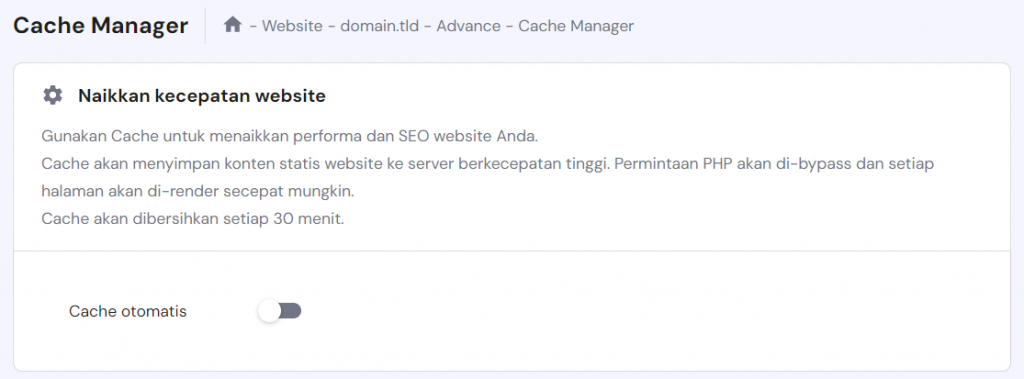
Kontrol WordPress Heartbeat API
WordPress Heartbeat API adalah fitur yang memungkinkan komunikasi real-time antara web browser dan server menggunakan permintaan AJAX.
Namun, permintaan yang terlalu sering terkadang menyebabkan tingginya penggunaan resource, beban server, dan file admin-ajax.php.
Anda bisa mengontrol WordPress Heartbeat API menggunakan dua metode:
Plugin LiteSpeed Cache
LiteSpeed Cache adalah plugin canggih yang mencakup berbagai fitur, termasuk Heartbeat Control. Berikut adalah langkah-langkah mengonfigurasi plugin ini untuk membatasi penggunaan Heartbeat API:
- Login ke dashboard WordPress Anda.
- Install dan aktifkan plugin LiteSpeed.
- Dari menu sidebar, buka LiteSpeed Cache → Toolbox → Heartbeat. Secara default, pengaturan fitur Heartbeat Control dinonaktifkan.
- Aktifkan opsi tersebut lalu ubah nilai Backend Heartbeat TTL sesuai preferensi Anda. Misalnya, aktifkan Backend Heartbeat Control dan atur nilai Backend Heartbeat TTL menjadi 15.
- Simpan perubahan.
File function.php
Cara lain untuk membatasi atau menonaktifkan Heartbeat API adalah dengan menambahkan kode PHP kustom pada file function.php. Ikuti langkah-langkah di bawah ini:
- Dari dashboard WordPress, buka Tools (Peralatan) → Theme File Editor (Editor File Tema).
- Buka bagian Theme Files (File Tema) dan pilih Theme Functions (Fungsi Tema), yang berisi file function.php.
- Copy-paste potongan kode berikut ke editor teks:
add_action( 'init', 'disable_heartbeat', 1 );
function disable_heartbeat() {
wp_deregister_script('heartbeat');
}
- Klik Update File (Perbarui File) untuk menyimpan perubahan.
Kesimpulan
Tingginya penggunaan file admin-ajax.php di WordPress bisa mengakibatkan masalah performa yang signifikan. Jadi, pastikan Anda menangani masalah ini untuk meningkatkan performa website, mengoptimalkan pengalaman pengguna, dan mengurangi beban server.
Di artikel ini, kami sudah membahas faktor-faktor yang menyebabkan tingginya penggunaan file admin-ajax.php, seperti terlalu banyak plugin, volume traffic yang tinggi, dan query database yang tidak efisien.
Anda juga sudah mempelajari cara mengatasi masalah file skrip AJAX menggunakan GTmetrix dan Chrome Developer Console.
Untuk mengurangi penggunaan admin-ajax.php yang tinggi di website WordPress Anda, pilih salah satu dari 3 metode berikut:
- Nonaktifkan plugin WordPress.
- Aktifkan caching website.
- Kontrol WordPress heartbeat API.
Semoga artikel ini membantu Anda memahami cara mengurangi beban server admin-ajax.php di website WordPress, ya. Semoga berhasil dan sukses selalu!
Artikel Lainnya tentang Tips & Trick WordPress
Cara Melakukan Defer Parsing of JavaScript
Cara Mengatasi Eliminate Render-Blocking JavaScript dan CSS



